Как войти в аккаунт Google на смартфоне или планшете Samsung Galaxy
В этой статье вы узнаете, как войти в аккаунт Google на смартфоне или планшете Samsung Galaxy, если он у вас уже есть.
Если аккаунта еще нет, зарегистрируйте его.
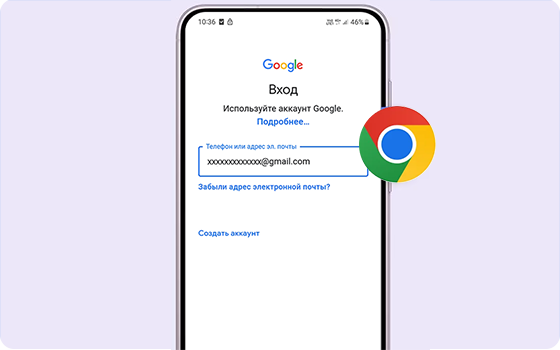
Зачем нужен аккаунт Google
С помощью аккаунта Google можно пользоваться большинством сервисов Google без регистрации в каждом из них. Если у вас есть учетная запись, вы сможете скачивать приложения из Google Play, а также получите быстрый доступ к своей электронной почте, контактам, календарю и YouTube подпискам. Смартфон или планшет Galaxy автоматически синхронизирует данные всех аккаунтов, которые на него добавлены.
Чем вход в аккаунт Google отличается от регистрации
Регистрация аккаунта — это бронирование уникального имени, по которому вас будут узнавать сервисы Google. Во время регистрации создается новый аккаунт.
Вход в аккаунт — это добавление ранее созданного аккаунта на устройство. Для добавления вы должны знать электронную почту и пароль, которые указали при регистрации.
Как войти в аккаунт Google
Примечание:
Иногда в целях защиты аккаунта Google на Samsung Galaxy может запуститься альтернативный способ авторизации. Например, подтверждение аккаунта через другое устройство, где вход в аккаунт Google уже выполнен - на него придёт код. Для продолжения авторизации введите полученный код на Samsung Galaxy.
Что делать, если не получается войти в аккаунт Google
Если у вас не получается войти в аккаунт Google, попробуйте открыть сайт account.google.com в браузере на вашем устройстве. Если вход не работает, обратите внимание на название ошибки и выберите подходящее решение:
Если на экране появляется ошибка «Не удается установить надежное соединение» или «Нет сети», значит ошибка связана с нестабильным интернет-соединением.
Если на вашем устройстве дата и время выставлены неправильно, это может влиять на подключение к интернету. Рекомендуем проверить настройки и выставить данные вручную.
Возможно, в сети возникла ошибка. Для перезагрузки роутера отключите его от розетки и подключите заново. Подождите 2-3 минуты, пока роутер загрузится, и повторите попытку подключения.
Если у вас есть возможность, попробуйте подключиться к другой точке Wi-Fi или использовать другой телефон в качестве модема, чтобы проверить работу вашего устройства.
Если с другим роутером проблем не возникает, рекомендуем обратиться к производителю роутера или к Интернет-провайдеру для получения дополнительной информации.
Если рекомендации выше вам не помогли, перейдите в статью «Как устранить неполадки при подключении Samsung Galaxy к Wi-Fi».
- Если на экране появляется ошибка «Введен неправильный идентификатор, пароль или код безопасности. Повторите попытку», это значит, что во время ввода логина или пароля от аккаунта Google была допущена опечатка. Рекомендуем проверить данные и повторить попытку.
- Если вы забыли пароль, вы можете восстановить его, используя подсказки на экране авторизации.
По теме:
- Если на экране появилась ошибка «Ваша учетная запись заблокирована. Превышено количество неверных попыток. Для продолжения разблокируйте учетную запись сменив пароль» — это значит, что вам необходимо восстановить доступ к аккаунту.
По теме:
В настройках проверьте, активны ли сервисы (приложения) Google. Например, Gmail и Chrome.
Полный сброс смартфона или планшета вернет его к заводскому состоянию и исключит программные сбои.
Сброс настроек приведет к удалению всех данных с вашего устройства.
Мы настоятельно рекомендуем сделать резервную копию всех важных данных до сброса.
Если рекомендации выше не помогли устранить проблему, предлагаем вам обратиться в ближайший сервисный центр для диагностики вашего устройства.
Материал был полезен?
Благодарим за отзыв!
Ответьте на все вопросы.
































